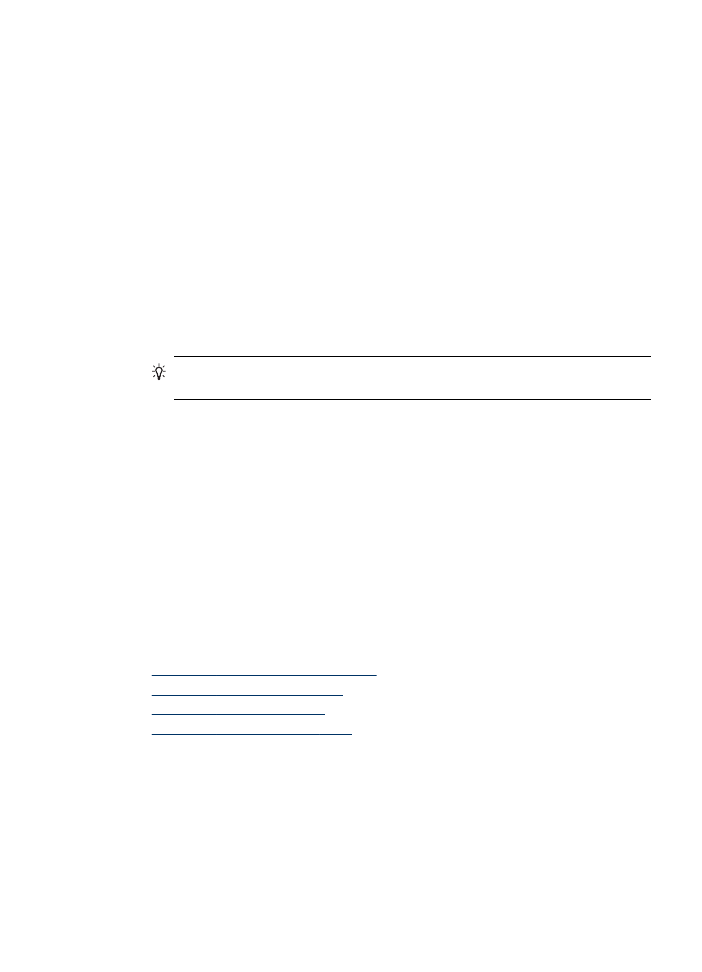
Imprimare fotografii utilizând un index
Indexul reprezintă o metodă simplă şi eficientă de selectare şi imprimare a fotografiilor
direct de pe un card de memorie sau dispozitiv de stocare, fără utilizarea
calculatorului. Un index (care poate fi format din mai multe pagini) conţine miniaturi ale
fotografiilor stocate pe cardul de memorie. Sub fiecare miniatură sunt afişate numele
fişierului, indicele numeric şi data.
Vizualizare fotografii
65

Indexul reprezintă, de asemenea, o metodă rapidă de creare a unui catalog imprimat
al fotografiilor dvs.
Notă
Din dispozitiv puteţi accesa doar fotografiile în format JPEG şi TIFF. Pentru
a imprima alte tipuri de fişiere, transferaţi fişierele de pe cartela de memorie sau de
pe dispozitivul de stocare pe computer şi utilizaţi Software-ul HP Photosmart.
Imprimarea fotografiilor de pe un index se realizează în trei etape:
•
Imprimaţi un index al fotografiilor de pe cardul de memorie sau de pe dispozitivul
de stocare
•
Completaţi indexul
•
Scanaţi indexul
Pentru a imprima un index
1. Introduceţi un card de memorie în slotul corespunzător al dispozitivului sau
conectaţi un dispozitiv de stocare la port-ul USB frontal.
2. Selectaţi afişajul corespunzător:
Pentru modelele cu afişaj color
a. Apăsaţi butonul Meniu Foto, apoi selectaţi Vizualizare şi Imprimare.
La apăsarea butonului OK, pe ecran va fi afişată cea mai recentă fotografie.
b. Apăsaţi OK pentru a afişa Meniul Imprimare.
c. Utilizaţi tastele săgeţi pentru a selecta Proiecte.
d. Utilizaţi tastele săgeţi pentru a selecta Index.
e. Apăsaţi tastele săgeţi pentru a selecta Imprimare index, apoi apăsaţi OK.
f. Apăsaţi tastele săgeţi pentru a selecta opţiunile corespunzătoare pentru
Dimensiune hârtie şi Tip hârtie.
Capitol 7
66
Lucru cu dispozitive de memorie (disponibilă doar pentru unele modele)
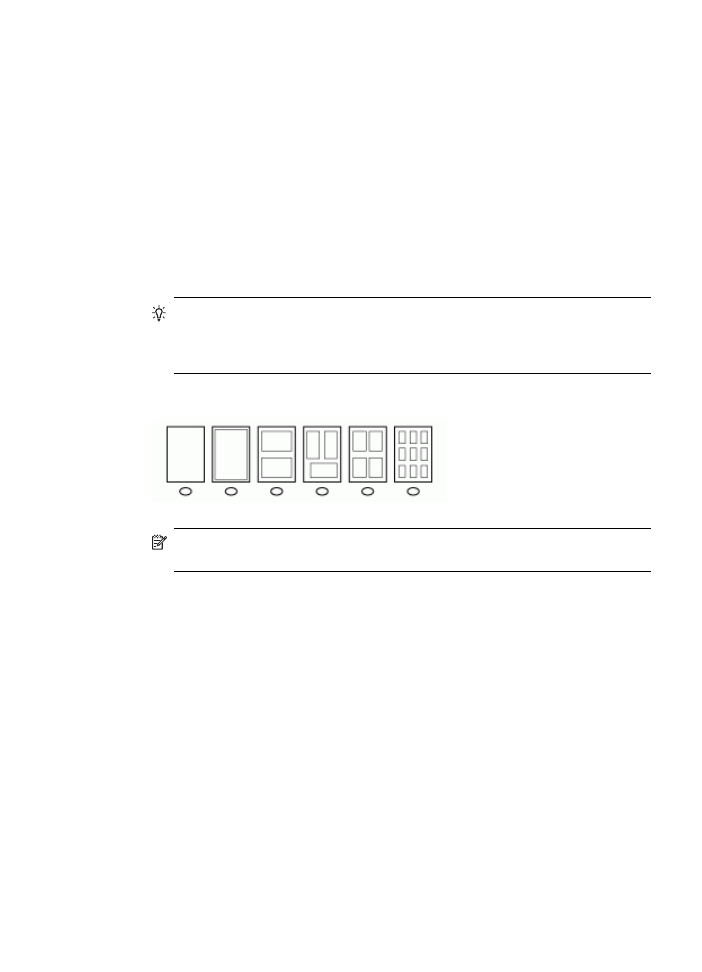
Pentru modelele cu afişaj pe două linii
a. Apăsaţi butonul Meniu Foto.
Se va afişa un mesaj cu numărul de fişiere găsite pe cardul de memorie sau pe
dispozitivul de stocare.
b. Apăsaţi butonul Index, apăsaţi tastele săgeţi pentru a selecta Imprimarea,
apoi apăsaţi OK.
Completare index
1. Selectaţi fotografiile pe care doriţi să le imprimaţi, utilizând un creion sau un pix
negru pentru a înnegri pe index cercurile corespunzătoare imaginilor. Dacă doriţi
să imprimaţi mai multe exemplare ale unei fotografii, completaţi în cel de-al doilea
sau cel de-al treilea cerc. Puteţi imprima până la trei exemplare ale fiecărei
fotografii selectate.
Sfat
Dacă doriţi să imprimaţi toate fotografiile de pe cardul de memorie,
completaţi cercul Selectare toate fotografiile de sub opţiunea pentru
selectarea tipului de aspect al indexului, de la pasul 2. Un exemplar al fiecărei
fotografii imprimate.
2. Selectaţi o machetă înnegrind unul dintre cercurile din secţiunea 2 a indexului.
Notă
Dacă doriţi să aveţi un control mai mare asupra setărilor de imprimare
decât oferă indexul, puteţi să imprimaţi fotografiile direct de la panoul de control.
3. (Opţional) Dacă doriţi să imprimaţi data/ora pe fotografii, completaţi cercul
Imprimare dată de sub opţiunea pentru selectarea tipului de aspect al indexului,
de la pasul 2.
Imprimare fotografii din panoul de control
67
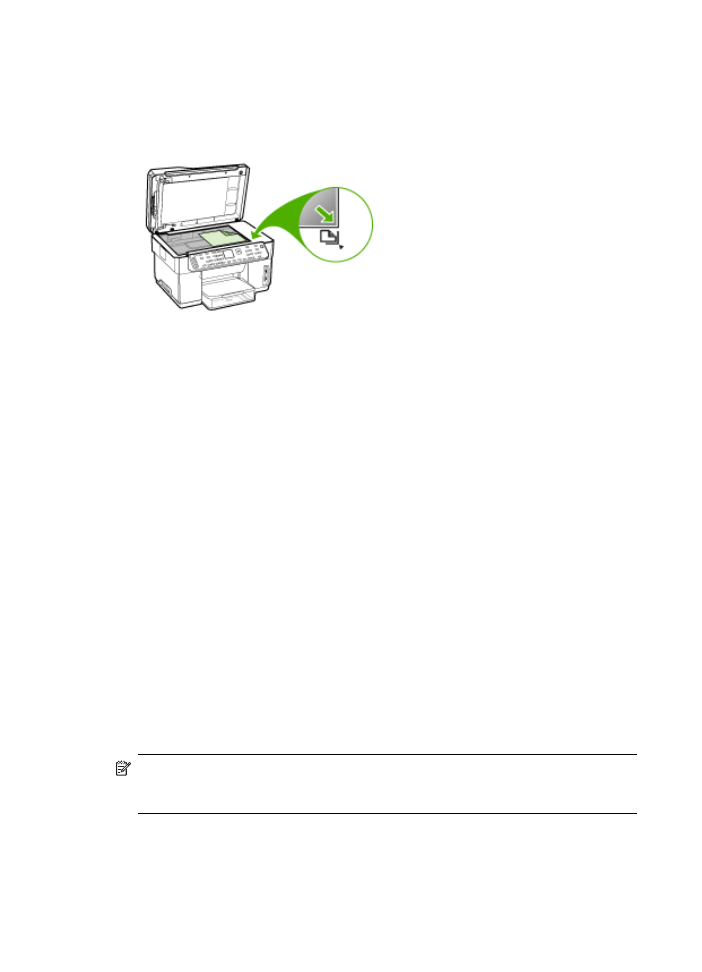
Scanare index completat
1. Încărcaţi indexul cu faţa de imprimat în jos în colţul frontal-dreapta al geamului-
suport. Asiguraţi-vă că laturile indexului ating marginea frontală şi cea din dreapta.
Închideţi capacul.
2. Când scanaţi indexul, asiguraţi-vă că acelaşi card de memorie sau dispozitiv de
stocare pe care l-aţi utilizat pentru a imprima indexul este conectat la dispozitiv.
3. Asiguraţi-vă că aveţi suport de imprimare foto alimentat în dispozitiv.
4. Apăsaţi butonul Meniu Foto.
5. Selectaţi afişajul corespunzător:
Pentru modelele cu afişaj color
a. Apăsaţi tastele săgeţi pentru a selecta Vizualizare şi Imprimare, apoi apăsaţi
OK.
b. Apăsaţi tastele săgeţi pentru a selecta Proiecte, apoi selectaţi Index.
c. Apăsaţi tastele săgeţi pentru a selecta Scanare index, apoi apăsaţi OK.
d. Când vi se solicită, selectaţi dimensiunea hârtiei şi tipul hârtiei, apoi apăsaţi OK.
Pentru modelele cu afişaj pe două linii
▲ Apăsaţi butonul Index, apăsaţi tastele săgeţi pentru a selecta Scanare, apoi
apăsaţi OK.
Dispozitivul va scana indexul şi va imprima fotografiile selectate.